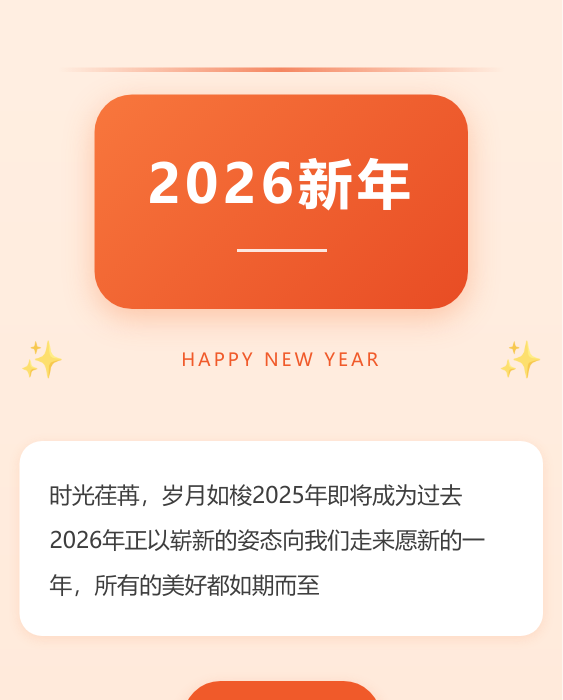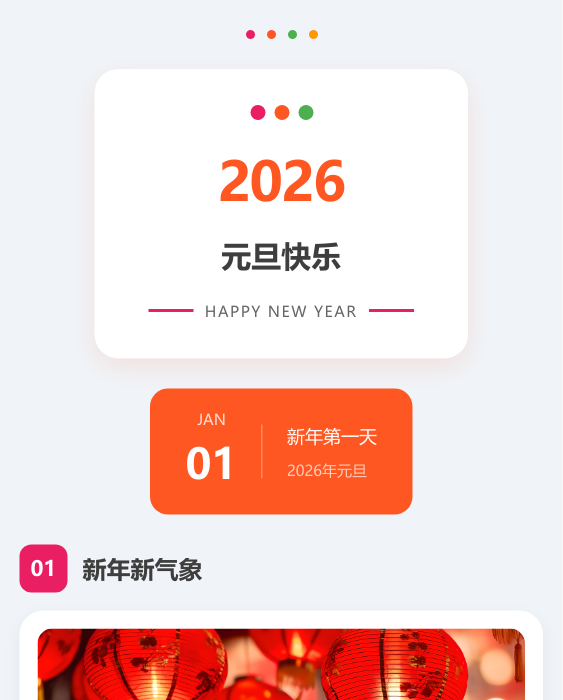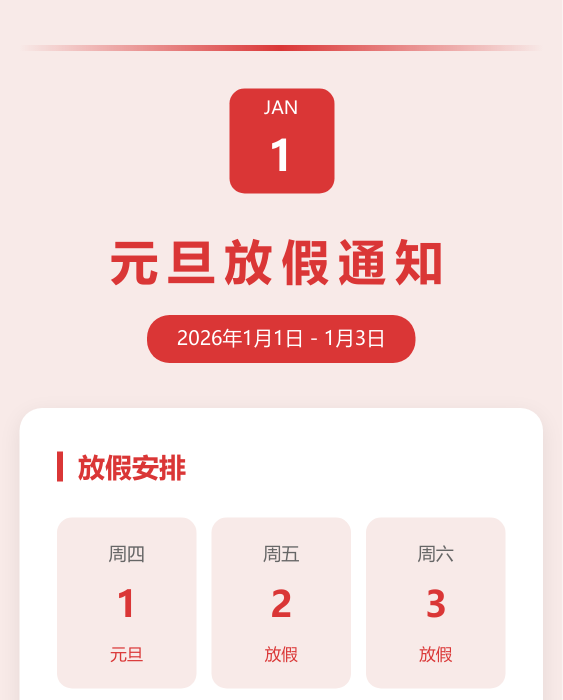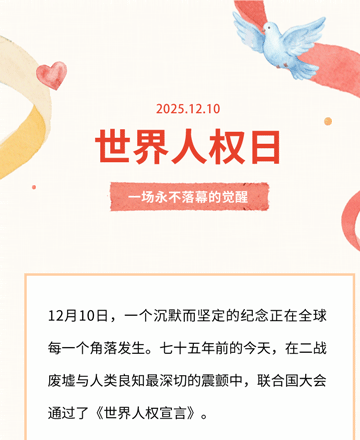svg编辑器教程:音频海报(QQ音乐)-窄屏
2021-04-26 14:28:20
音频海报(QQ音乐)-窄屏
1、添加素材
点击素材-音频,选择【音频海报(QQ音乐)-窄屏】素材或者直接搜索音频海报(QQ音乐)-窄屏添加到编辑区域
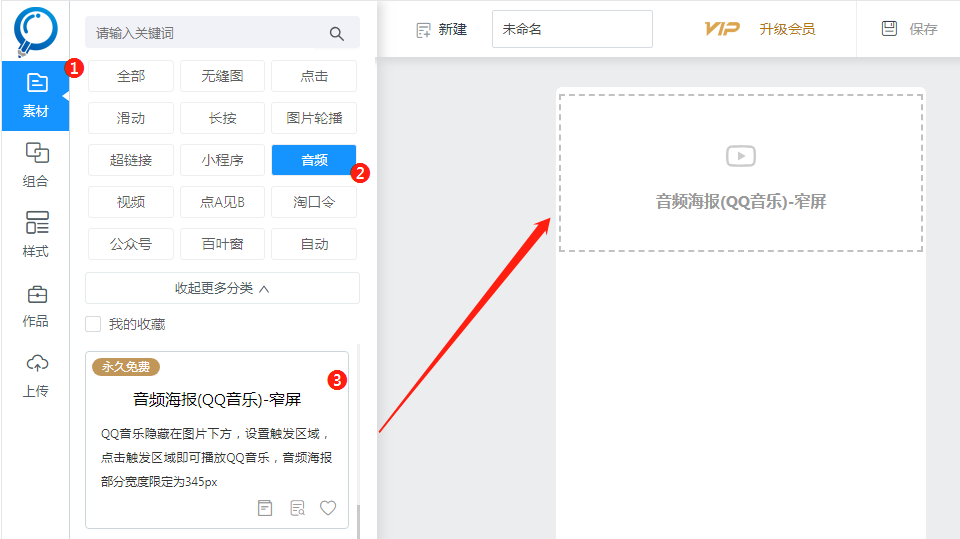
2、复制QQ音乐里音乐的代码
1、打开微信公众号平台,找到【新的创作】下面新建一篇图文,点击【音频】
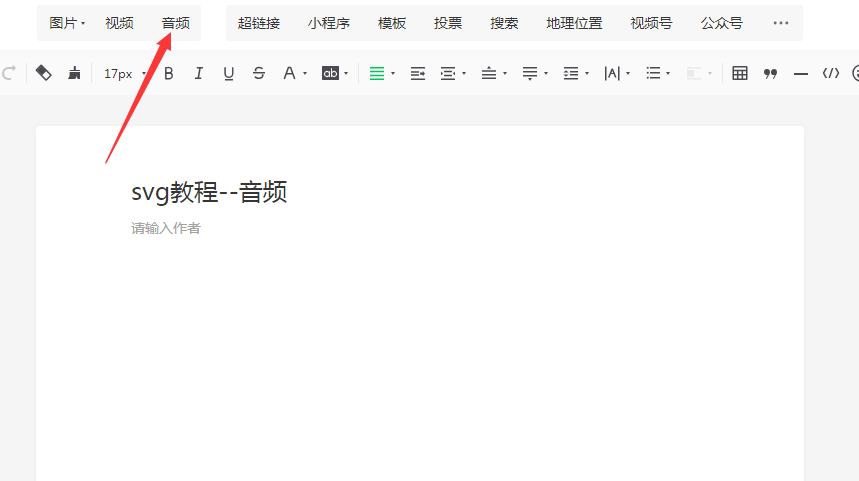
2、在【音频】-【音乐】选项中,输入想要查找的歌名/歌手并搜索,选择一首QQ音乐,点击确定,完成标题并且上传封面图后保存
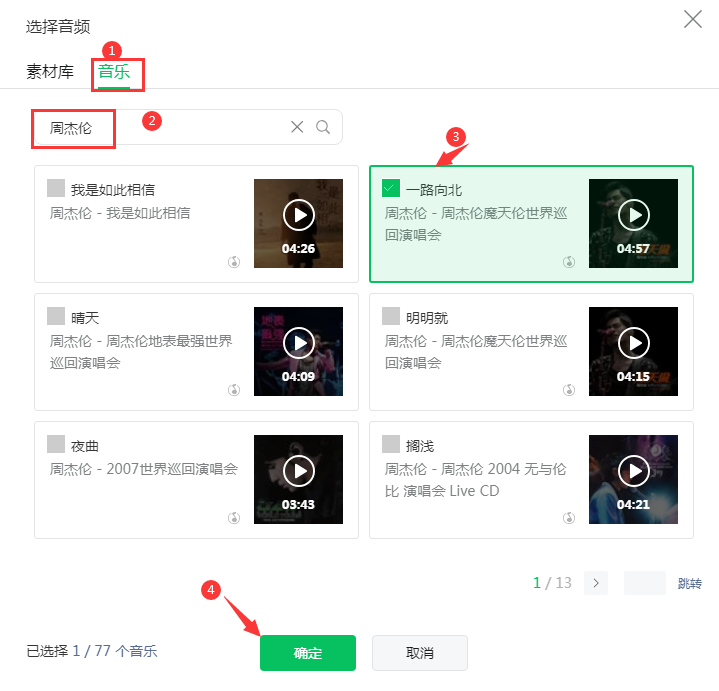
3、从公众号图文素材中点击这篇文章的标题,进入文章的临时预览页面,按F12键,或者点击鼠标右键,选择【检查】,调出网页代码
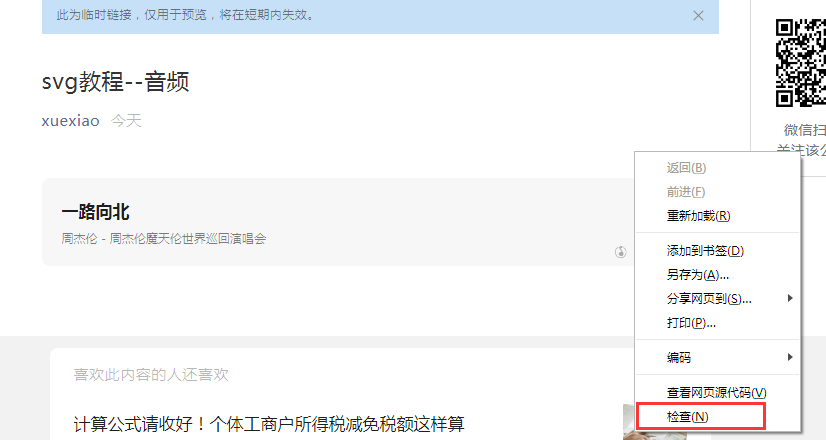
4、点击代码栏左上方的选择按钮,在网页中点击选中音频所在区域,该区域所对应的代码也会同时被选中
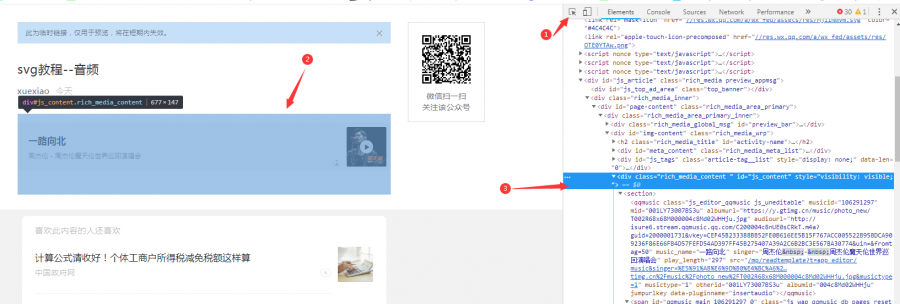
5、找到以"<qqmusic"开头的代码,在代码上单击右键,选择【Edit as HTML】,全选编辑框中的代码并复制
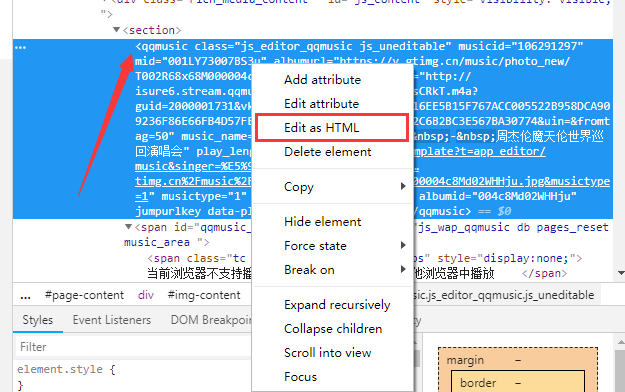
3、将复制的音频代码粘贴到svg页面编辑栏中【替换图片】的下方音频代码输入框
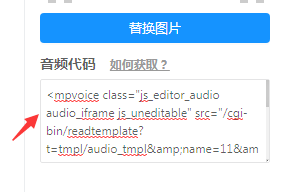
4、在右侧编辑栏找到【添加图片】,点击为样式上传封面图。替换可点击下方【替换图片】
这里需要注意,图片的宽度限定为345px,超出会不显示图片

5、鼠标拖动移动红色方框,调整触发播放区域的位置和大小
注意:这里红框的大小比例是固定的
触发区域以外的位置点击不会响应
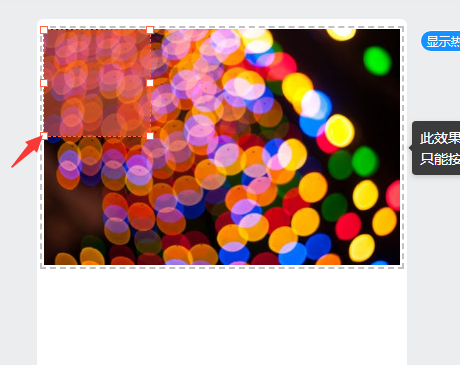
6、制作好的SVG文章可以通过右上方点击【同步】或【导出】功能,保存到微信公众号平台并预览发布